Recuerden que el 99.9% de las descargas de esta web están comprimidas en WINRAR para poder descompresionar y ver tus archivos que descargas presionen e instalen en su PC WINRAR clica sobre el icono e instala
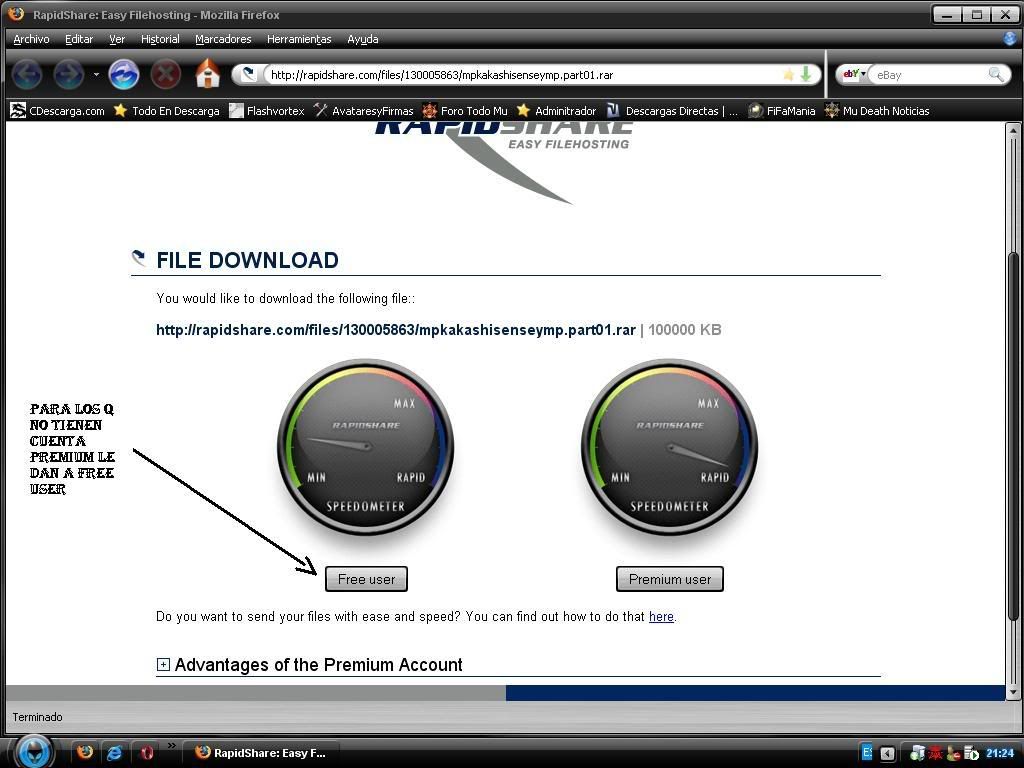
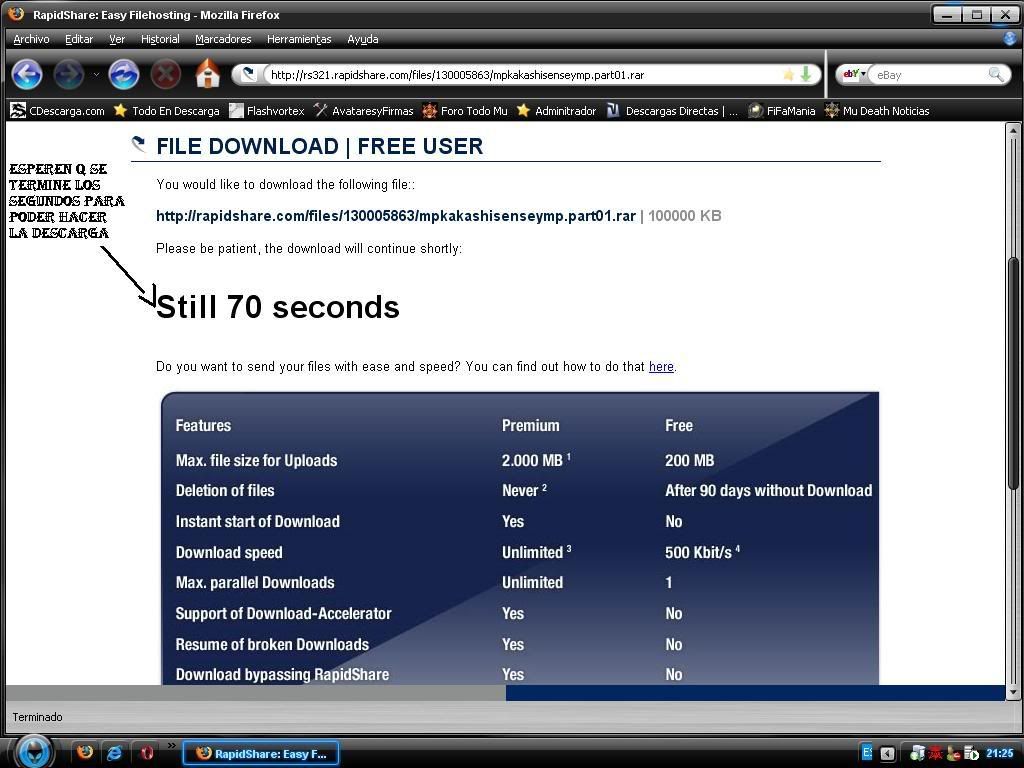
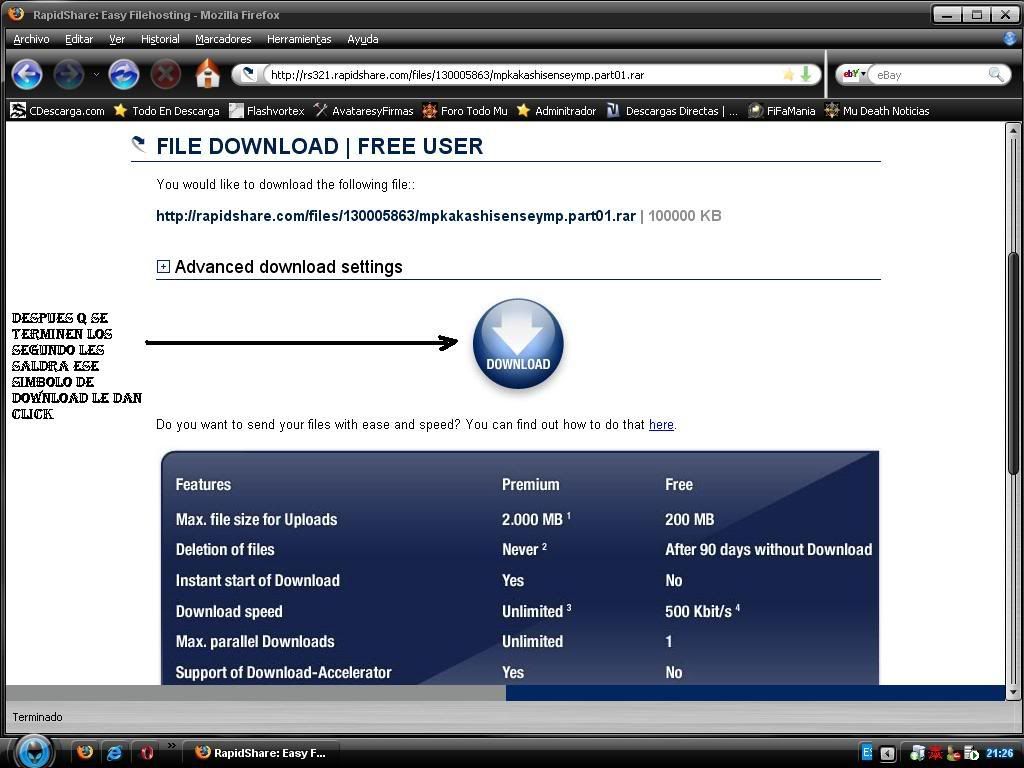
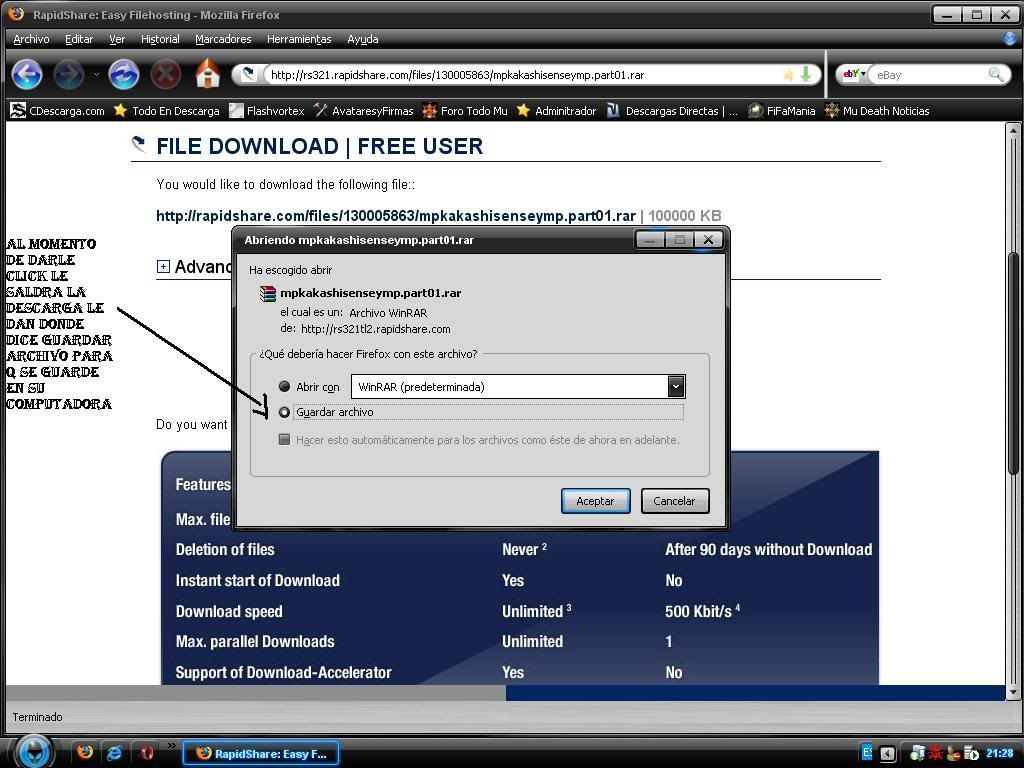
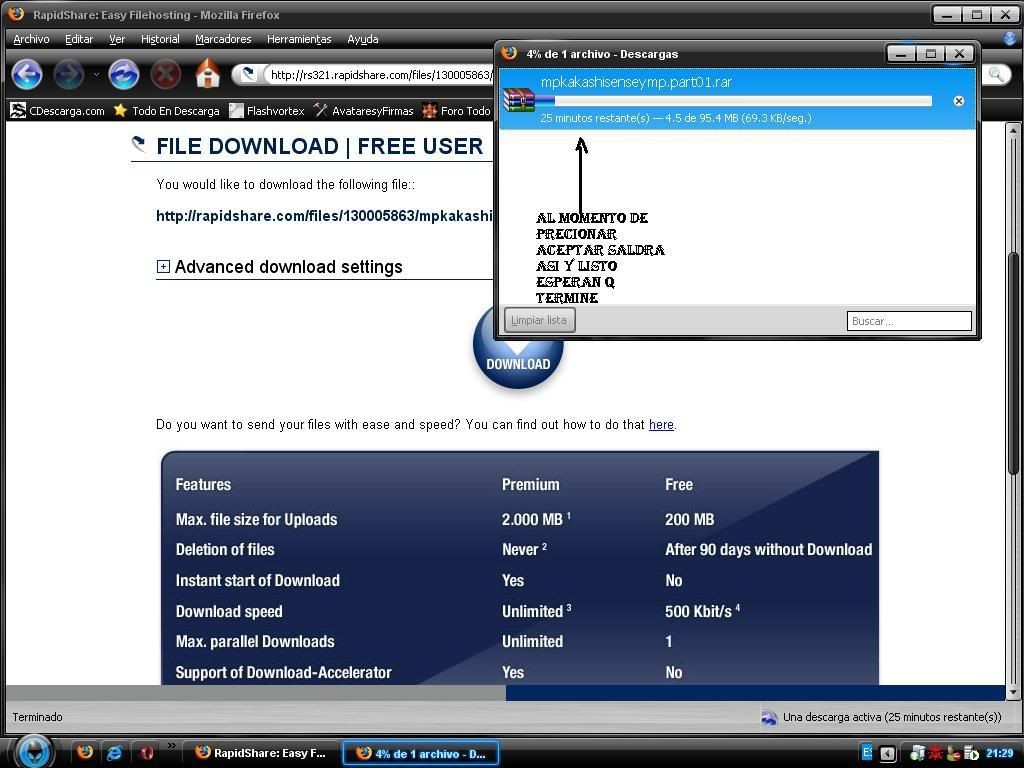
En esta guía voy a poner cómo descargar (hay gente que se pierde entre esperas de tiempo y publicidad) y algunos consejillos para no tener que pagar y descargar rápido y mucho. Antes de empezar, quiero dar mi opinión sobre qué compañía es mejor:
- Para descarga: la mejor es Rapidshare, puesto que tiene más servidores y una vez comienza la descarga suele ir a bastante velocidad (para mí unos 500kbps mientras que Megaupload a 150kbps).
- Para subida: prefiero Megaupload. En casos de subida, siempre usarán todo el ancho de banda que permita tu conexión, y en este sentido Megaupload es más claro y “bonito” que Rapidshare, pero cualquiera de los dos sera igualmente bueno.
MEGAUPLOAD
Para descargar…
Una vez hemos pinchado en el enlace que nos manda a la página de descarga, debe ser algo así:

Lo necesario para descargar es lo señalado con los círculos. Aquí explico cada uno:
1. Ahí va el login de la web. Es decir, eso es para usuarios registrados. Registrarse es gratuito y recomendable, porque aumenta un poco la velocidad de descarga al final.
2. Este es el paso necesario para seguir hacia la descarga. Te piden un código de autentificación (para comprobar que no eres un Bot). Da igual que lo escribas en minúsculas o mayúsculas, lo identificará igualmente. Una vez lo escribas, puedes darle a intro o el boton “continuar“.
3. Aquí se ve la información de la descarga. No te extrañe si la descripción no coincide con lo que tu ibas a bajar, porque normalmente se suben archivos ilegales y así es más difícil reconocerlos.
Una vez hayamos puesto bien el código y le hayamos dado a continuar, aparecerá esta página:

1. Ese es el link para la descarga que seguiste. No tiene mucho más que explicar. Cópialo si quieres que alguien se descargue el fichero también.
2. Tiempo de espera. Es una triquiñuela que usan estas compañias de alojamiento para que te fijes en el resto de la web, como por ejemplo las ventajas de descargar “premium” y así que te gastes dineros (en el fondo así es como se mantiene la web). Sólo espera a que el contador llegue a 0, entonces aparecerá el botón “free download“, que al pinchar en él iniciará la descarga (¡por fin!).
Aclaro un par de cosillas: cuando le das a free download se habre un pop-up con publicidad en segundo plano, recomiendo cerrarlo mientras se carga la descarga (que tarda unos segundos). También que si tardas un tiempo en escribir el código de verificación o en darle al botón free download, te hará repetir el proceso porque habras perdido el “ticket” de descarga. Procura estar atento.
Para subir…
Lo primero entrar en la web de Megaupload. Saldrá esta página:

Explicando punto por punto:
1. Archivo a enviar: ahí es donde se elije. Le das a examinar y manda a la carpeta “Mis documentos”, pero tú ya te puedes mover por todo el PC para buscar el archivo (máximo de 500mb). Una vez elegido, la dirección de este debe de salir en la barrita.
2. Información. Aquí se rellenan unos formularios.
- Email de los recipientes: aquí se pone el correo electrónico de la gente que quieras que se descargue el archivo. Así, cuando este subido les enviará un correo con el link a la descarga y su información.
- Su email: aquí pones el tuyo, que es básicamente lo mismo que el de arriba, es para avisarte de que ha terminado la subida.
- Descripción detallada: aquí se escribe un poco de información para que luego salga en el recuadro de descarga. Ayuda a saber que te estas descargando. Pon algo equivocado si lo que estas subiendo es algo ilegal, pues que así les costará más localizar el archivo y borrarlo de sus servidores.
No olvides aceptar las condiciones marcando con un tick la casilla.
Una vez hayas rellenado los puntos 1 y 2 podrás darle al boton “enviar” (3) para que comience la subida. Cuando le hayas dado, aparecerá la pantalla de descarga:

Aquí comienza la espera. Lo señalado con el círculo es la barra de progreso, donde indica gráficamente cuánto queda para que se suba completamente, mientras que al lado te muestra el tiempo que le estima que tardará en subirlo entero y la velocidad a la que va ahora mismo. Cuánto más grande el fichero, más tardará. Esto suele ser un proceso lento porque las compañías que ofrecen conexión suelen dar poca velocidad de subida. Además, procura que este libre la subida para que tarde menos, porque si la ocupas con programas p2p (emule, ares, bittorrent…) que también usan ancho de banda de subida, pues se hará eterno.
Una vez se haya completado, puedes cerrarlo. Aunque ahí tambien te indicaran el link a la descarga y poco más (mayormente publicidad). El link lo tendrás en tu correo.
Ten en cuenta que el archivo no estará ahí siempre, pues lo borrarán si no llega a un mínimo de descargas por mes (o día, no recuerdo bien).
free-full - Copyright © 2008 · Designed by Gaganpreet Singh

